アンドロイドアプリ制作日記_1.1_EclipceとSDKは非推奨
手に取って始めようとしたがよく見たら出版が2012年の物だった。
現在SDKはとっくにサポート終了しており、eclipsで環境構築しようとすると諸々不都合が起こってハマるので、AndloidStudio?を使って最新の環境で始めよう...
kindle unlimitedめ...
1.JDK
javaデビューのためjavaのディストリビューションは複雑に感じた。
OracleJDKでいいっぽい。
LTSには8, 11, 17, 21があるらしい。
知り合いが業務で使っているのは8だった。今でも8, 11を使ってる現場は多そう。
今回は個人でいいので最新の21にしてみた。
JDKとはjavaプログラムをコンパイルしたり実行したりしてくれるきっとらしい。
javaのバージョンではなかった。

インストーラ: jdk-21_windows-x64_bin.msi
msi: Microsoft Installer 多分
インストールは数秒でサクッと終わった。
>javac -version
javac 21.0.2
2.Eclipse
Eclipseとはjava開発に特化したIDE。
インストーラ: eclipse-inst-jre-win64.exe
パッケージ選ぶ必要あり。
JAVAの最小構成で大丈夫なはずだからとりあえずこれ
Eclipse IDE for Java Developers
二分くらいかかった。
Launchをクリックすると、ユーザーフォルダ直下にeclips-workspaceみたいなのが追加された。
起動完了。
対応したJDKのバージョンがあるらしいので注意。
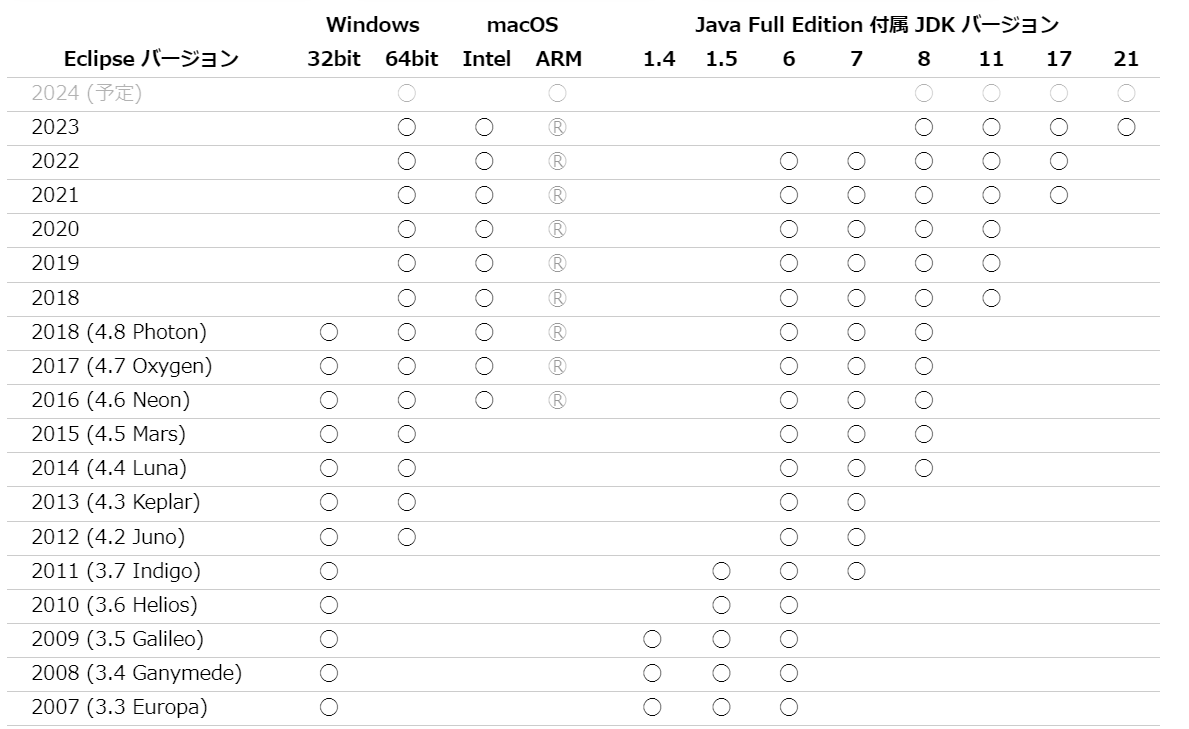
日本語化
※以下プラグインインストール後、起動時にエラーが発生するように。
-cleanで起動すれば立ち上がるが、いくらやっても.exeからはエラーが出る。
eclipce起動時エラーはよくハマるらしいが、ワークスペースのキャッシュが残っているからorプラグインが悪さしているから、らしいので削除して、.iniの最後の二行削除してみたら.exeからも起動できるようになったので、今回は日本語化はあきらめる。
(
参考にさせていただいたサイト
このサイトから日本語化プラグインをダウンロード
pleiades-win.zip
ハマりそうだった事
手順によっては回答したzipファイルをecripse/.../dropins/配下に手動で置く
みたいな書き方があるらしいけど、プラグインのインストーラーのUIから設定した方が自動でフォルダ作成してくれる。あと、そのあともeclipse.exe -clean.cmdを実行してキャッシュクリーンしないと起動してもエラーになる。覚えておこう。
)
3.ADT Plugin for Ecripse
Android SDK 【Android Software Development Kit】
どうやらGoogleが開発した、Android開発を便利にするプラグインらしい。
デバッグとか諸々できるようになるらしい。
インストールするためのURL:
Androidにもバージョンがあり、どのバージョンで開発するかで、どのバージョンの端末にインストールできるかが決まる。1.6~4.1などあるが、2.2が情報量やシェアなど考えたうえでおすすめらしい。
なので今回は2.2で開発することにする。
今回は使わないだろうけどそのほかのパッケージ
・Google APIs by Google Inc.
Google Mapを使う時に必要。ADTのバージョンと合わせる必要あり。
Android エミュレーターを作る際に、これも選択しないとエミュレーターでGoogle Mapが使えないらしいので注意。
4.文字コードの設定
ウィンドウ>一般>ワークスペース>下の方のテキストファイルエンコード
UTF-8
5.Android端末の設定
・提供元不明なアプリのインストールを許可する。
・USBデバッグ
設定方法は機種によって違うので都度調べる。開発者用メニューがデフォルトで非表示になっていることがあるのでその場合はちょっと躓くかも
Discussion